

|
Windows 10是美国微软公司研发的跨平台及设备应用的操作系统。是微软发布的最后一个独立Windows版本。Windows 10共有7个发行版本,分别面向不同用户和设备。截止至2018年3月7日,Windows 10正式版已更新至秋季创意者10.0.16299.309版本,预览版已更新至春季创意者10.0.17120版本 在win10桌面的空白处点击右键,选择“个性化”,如下图所示。 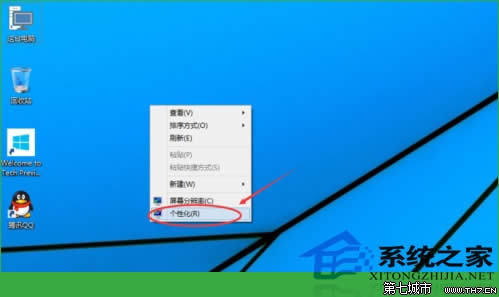 打开个性化窗口后,点击个性化设置窗口右下角的“屏幕保护程序”,如下图所示。 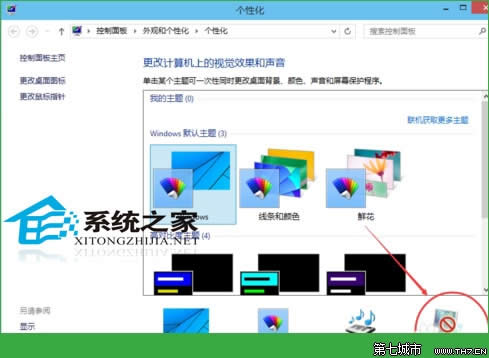 点击弹出“屏幕保护程序设置”对话框,再点击“更改电源设置”,如下图所示。 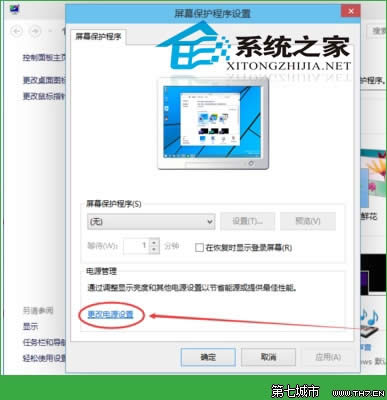 打开“电源选项”窗口,点击电源选项窗口里的“创建电源计划”,如下图所示。 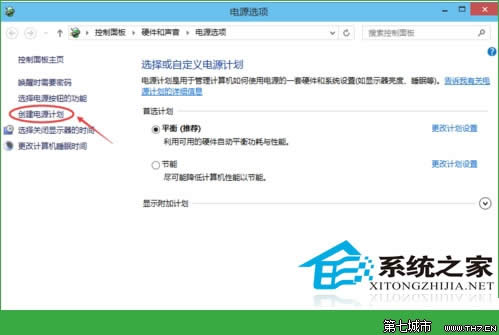 打开“创建电源计划”窗口,输入计划名称后点击下一步按钮,如下图所示。 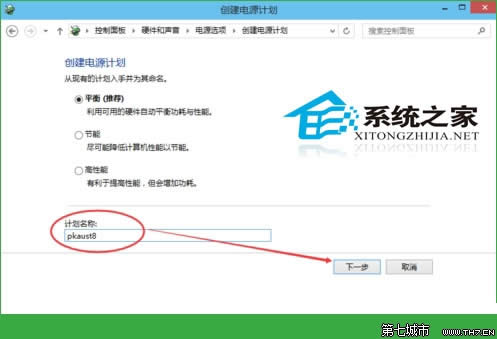 在编辑计划设置窗口,可以看到“关闭显示器”,这个选项就是设置自动关闭显示器时间的。可以安装自己的需要进行设置。如下图所示。 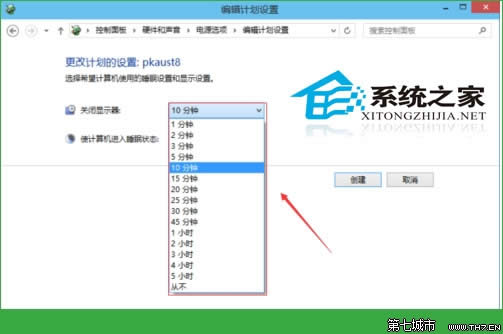 在编辑计划设置窗口,同时可以看到“使计算机进入睡眠状态”,这个选项就是设置计算机睡眠时间的。可以安装自己的需要进行设置。如下图所示。 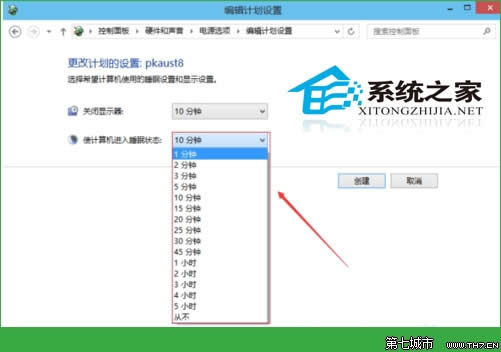 设置好关闭显示器和计算机进入睡眠状态后,点击创建按钮,如下图所示。 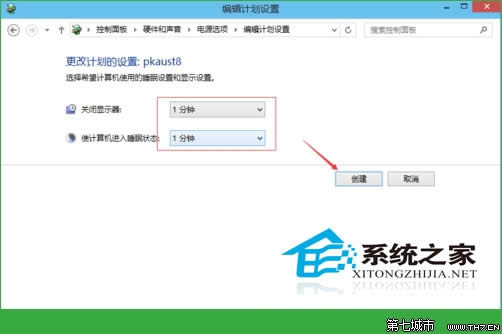 创建设置好以后返回电源选项界面,此时可以看到首选计划里面创建的pkaust8计划,如下图所示。 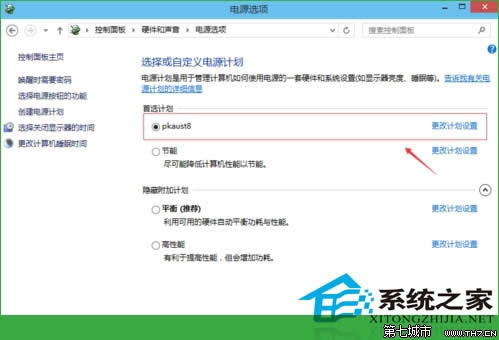 等待一分钟后,电脑没有任何操作,电脑屏幕就变黑了。如下图所示。 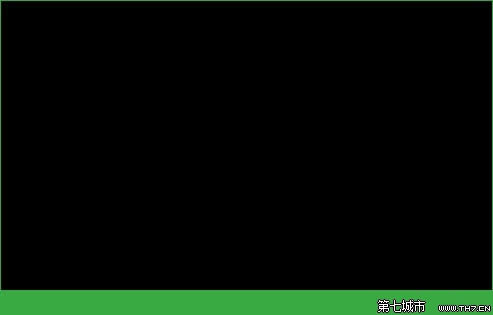 休眠状态是一种很好用的电脑状态,不过用户们要注意设置休眠状态的时间,以免将时间设置太短,电脑动不动就休眠了。 新技术融合:在易用性、安全性等方面进行了深入的改进与优化。针对云服务、智能移动设备、自然人机交互等新技术进行融合。Windows 10所新增的Windows Hello功能将带来一系列对于生物识别技术的支持。除了常见的指纹扫描之外,系统还能通过面部或虹膜扫描来让你进行登入。当然,你需要使用新的3D红外摄像头来获取到这些新功能。 |
温馨提示:喜欢本站的话,请收藏一下本站!